
手机怎么设置电脑网卡模式 智能手机如何设置为台式电脑的无线网卡
发布时间:2024-06-08 17:19:13 来源:三公子游戏网
在现代社会中智能手机已经成为我们生活中必不可少的一部分,除了通讯和娱乐功能外,智能手机还可以作为台式电脑的无线网卡使用。通过设置手机的网络共享功能,我们可以将手机连接到电脑,并使用手机的网络信号来上网。如何设置手机的网络模式和无线网卡功能呢?接下来我们就来详细了解一下。
智能手机如何设置为台式电脑的无线网卡
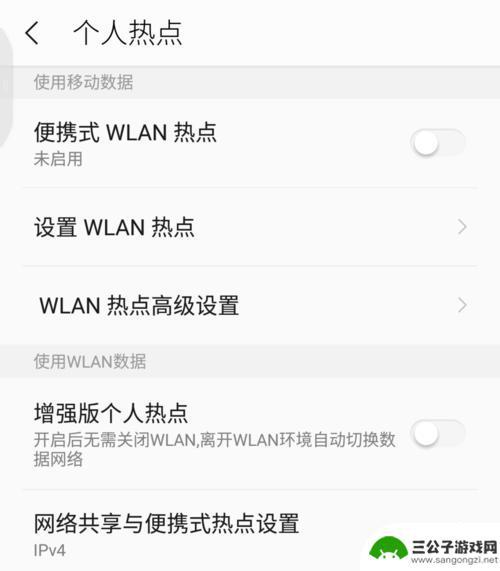
必备工具:智能手机(华为 荣耀 3C)、手机数据线、台式电脑(windows 7)
1、用数据线将电脑和手机连接到一起,也就是数据线的一头插入电脑的USB接口中。另一头插入到手机的micro usb接口中;
2、保持手机和电脑处于开机状态,打开手机中的“设置”,进入后按照图示选择“。。. 更多”,点击进入“无线和网络”。
3、在“无线和网络”中点击进入“移动网络共享”,进入后开启“USB共享网络”选项。这时手机上操作完成。
4、这时再回到台式电脑上,台式电脑上会相应的自动安装相关驱动。几秒钟后,网络未连接的图标会变成网络连接的图标,这时就可以无线上网了。
5、如果再没有WiFi的情况下,想通过手机的移动流量让台式电脑上网。也是同样的过程,只是在将手机连接到电脑上的时候,将无线网络打开即可。其他操作同上。
以上就是手机设置电脑网卡模式的全部内容,如果你遇到了同样的问题,可以参考本文中介绍的步骤来修复,希望这对大家有所帮助。
热门游戏
-
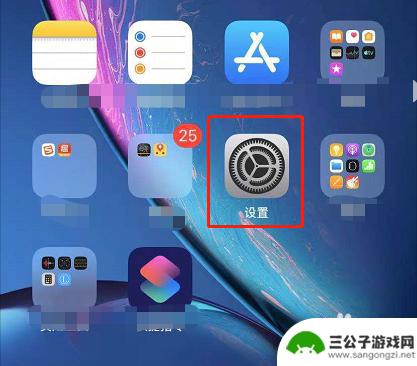
苹果手机如何让台式上网 台式电脑如何连接iPhone手机热点上网
在现代社会中苹果手机和台式电脑都是我们生活中常用的数字设备,苹果手机可以通过设置个人热点功能,让台式电脑轻松连接网络,实现上网需求。而对于台式电脑如何连接iPhone手机热点上...
2024-03-25
-

电脑怎么连接wifi 无线网 电脑如何设置wifi连接
在现代社会中无线网络已经成为我们生活中不可或缺的一部分,而连接电脑到wifi网络也变得越来越简单。只需打开电脑的网络设置,搜索可用的wifi信号,并输入正确的密码,就可以轻松连...
2024-10-21
-
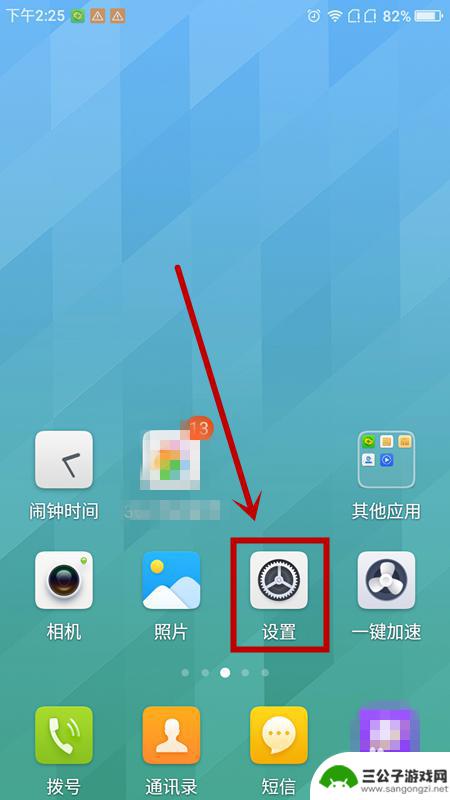
手机sub怎么设置 手机USB连接模式如何设置
手机USB连接模式是指手机与电脑之间通过USB数据线进行连接时,手机所处的工作模式,设置手机USB连接模式可以根据自己的需求进行选择,如数据传输模式、充电模式等。通过设置手机U...
2025-01-29
-
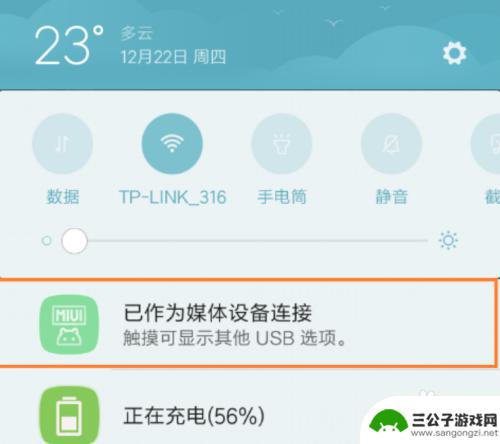
手机以太网络共享怎么用 台式电脑使用手机网络的设置方法
手机以太网络共享怎么用,随着科技的不断发展,手机已经成为我们日常生活中不可或缺的工具之一,在某些特殊情况下,我们可能需要将手机的网络共享给台式电脑使用。如何设置手机以太网络共享...
2023-11-26
-

台式电脑网络电缆被拔出怎么解决 Win10以太网网络电缆被拔出后找不到网络连接怎么解决
当台式电脑的网络电缆被意外拔出后,在Win10系统中可能会出现找不到网络连接的问题,此时我们可以尝试重新插拔网络电缆,检查网卡驱动是否正常,或者重启电脑来解决这一问题。也可以尝...
2024-10-19
-
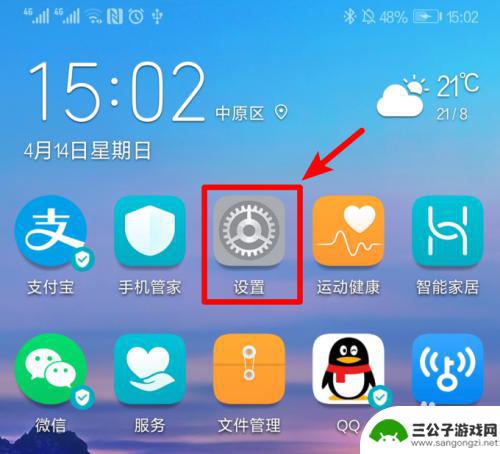
手机连接台式电脑共享网络 手机热点共享网络给台式电脑
在现今数字化时代,手机连接台式电脑共享网络已成为一种便捷的网络共享方式,通过手机热点共享网络给台式电脑,不仅可以实现网络的无缝连接,还可以在任何时间、任何地点轻松上网。这种方式...
2024-05-16
-

iphone无广告游戏 如何在苹果设备上去除游戏内广告
iPhone已经成为了人们生活中不可或缺的一部分,而游戏更是iPhone用户们的最爱,让人们感到困扰的是,在游戏中频繁出现的广告。这些广告不仅破坏了游戏的体验,还占用了用户宝贵...
2025-02-22
-

手机图片怎么整体缩小尺寸 如何在手机上整体缩小照片
如今手机拍照已经成为我们日常生活中不可或缺的一部分,但有时候我们拍摄的照片尺寸过大,导致占用过多存储空间,甚至传输和分享起来也不方便,那么如何在手机上整体缩小照片尺寸呢?通过简...
2025-02-22














